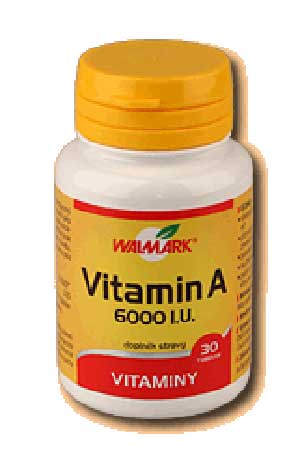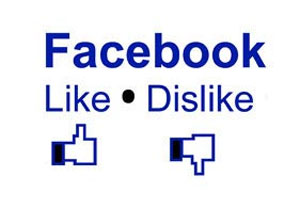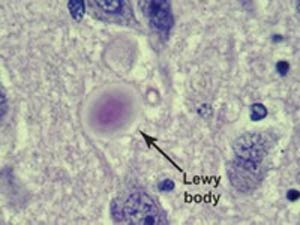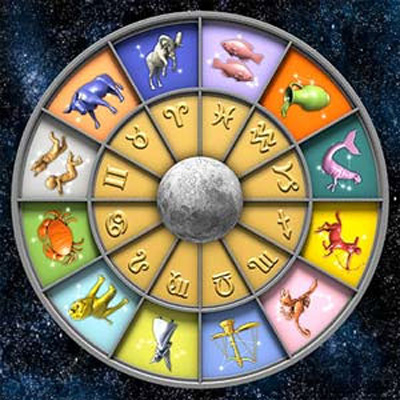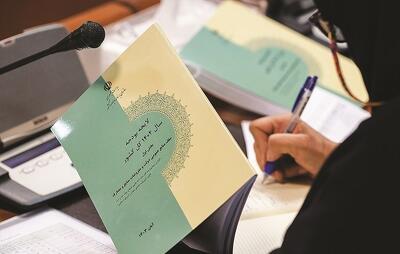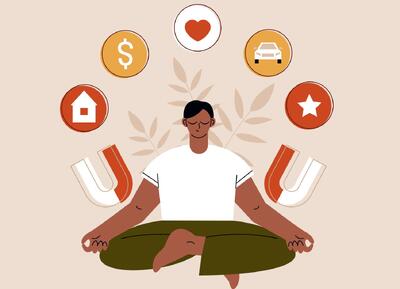پنجشنبه, ۹ اسفند, ۱۴۰۳ / 27 February, 2025
بررسی و آموزش نرم افزار advanced system Optimizer
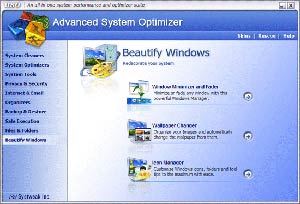
همانطور که می دانید , نرم افزار های متعددی برای رفع اشکالات و افزایش کارایی سیستم عامل windowsوجود دارد ,به عنوان مثال نرم افزار های Norton utilities و system mechanic نیز از این گروه برنامه ها هستند . اما شرکت های نرم افزاری مختلف هر روز به ارائه برنامه های بهتر و کاراتری دست می زنند .برنامه حاظر نیز از آن جمله برنامه هاست . لازم به ذکر است که معرفی یک چنین برنامه هایی با کارایی مشابه , به منظور نفی و یا کهنه نشان دادن برنامه های قبلی نیست , بلکه هدف معرفی و آگاهی دادن به کاربران کامپیوتر می باشد تا با برنامه های مختلف آشنا شده و به تفاوت های هر یک پی ببرند و بسته به سلیقه خود , نرم افزار مورد علاقه خود را انتخاب نمایند .
نرم افزار فوق کاری است از شرکت Systweak است. همانطور که از شعار این شرکت بر می آید Reliable Solutions , سعی شده تا نرم افزار قابل اطمینانی را به بازار عرضه نماید .
کامپیوتر شما چه جدید باشد و چه قدیمی , بهترین یوتیلیتی ها می توانند آن را در وضعیت عالی قرار دهند . یوتیلیتی ها و برنامه هایی که برای نگهداری و اصلاح سیستم شما استفاده می شوند در واقع به کامپیوترتان کمک می کنند تا به شکل مناسب تر و قابل اعتمادتر عمل کند .
پس از download برنامه مانند تمام برنامه های دیگر , به طور استاندارد و متعارف برنامه را نصب مینمائید . و پس از اجرا پانل اصلی برنامه نمایان می شود .
بعد از مدتی که با کامپیوتر کار کردید و برنامه های مختلف را نصب و عزل نمودید بانک رجیستری شما نیز درست مانند هارد دیسک دچار آشفتگی و پراکندگی می گردد و مدخلهای خالی و بی مصرف در آن پراکنده می شود اینجاست که چنین برنامه ای واقعاً ارزش خود را نشان می دهد , ( مشابه این برنامه در نرم افزار system suit نیز وجو داشت ) . در هنگام کار با این قسمت به این نکته توجه داشته باشید که بعد از زدن کلید Optimize now برای چند دقیقه به کامپیوتر دست نزنید و موس را حرکت ندهید . این کار بسته به نوع سیستم شما ممکن است تا ۱۰ دقیقه هم طول بکشد . بنابراین به هیچ وجه کامپیوتر خود را reset نکنید . بعد از پایان کار پنجره ای باز شده و از شما درخواست Reset سیستم را می کند . به آن پاسخ مثبت دهید .
پرونده های غیر ضروری و بدون استفاده روی سرعت گردش دیسک سخت شما تاثیر می گذارند . این فایل ها معمولا پس از برچیدن یک برنامه ( uninstall ) و یا قفل کردن یک برنامه باز در حافظه در دیسک سخت ایجاد می شود . و قسمتی دیگر از این فایل ها در زمان استفاده ما از اینترنت ایجاد می گردند . شما می توانید در قسمت Options فایل هایی را که مایل هستید علامت زده و یا علامت آن را بردارید . همچنین در همین قسمت کلید Others انتخابی دیگری را برای ما فراهم می کند . مثلاً گزینه Find files that have not been Accessed XX months به شما این اجازه را می دهد تا فایل هایی را که به مدت چندین ماه به آنها سرکشی نشده و بلااستفاده هستند را پیدا کرده و به شما نشان دهد و در صورت لزوم آنها را پاک نمائید . شما می توانید در قسمت Removal انتخاب کنید که بعد از پیدا کردن و پاک کردن فایل های زائد آیا آنها را در recycle bin بریزد و یا آنها را مستقیماً پاک کند . در هر صورت بعد از اجرای این قسمت و زدن کلید Start برنامه به دنبال فایلهای مورد نظر می گردد و سپس شما می توانید با انتخاب select all همه را پاک کنید .
از دیگر قستهای برنامه می توان به قسمتهای زیر اشاره کرد .
▪ پشتیبان گیری از فایل های مهم سیستم .
▪ پاک کننده مدخل های خالی و بی مصرف در registry .
▪ رد پای شما در بسیاری از نقاط کامپیوترتان وجود دارد . در document , url history و ... این قسمت تمام موارد را پاک می کنید .
قسمتی از مناطقی را که این برنامه قادر به پاک کردن آن است را در زیر می بینیم .
Windows and History Traces ـ Delete Windows Explorer Registry Streams ـ Delete Windows Desktop Registry Streams ـ Delete User Track History by Windows ـ Delete Application Logs ـ Delete Common Dialogs Open-Save History ـ Delete Windows Media Player URLs ـ Internet Related Traces ـ Delete typed URL History ـ Delete the cookies to ensure privacy ـ Delete History Records to a website Delete Temporary cache ـ Explorer and Start Menu Traces ـ Clear the Start Menu Run History ـ Clear the Find File History ـ Clear the Find Computer History ـ Clear Start Menu Click History ـ Clear Recent Documents Shortcuts and History ـ Clear The Network Browsing History ـ Clear Windows Explorer OCX History Streams ـ Clear Printer History Streams ـ Files and Folder Traces ـ Delete Recent Document Shortcuts ـ Delete Application logs by Windows ـ ـ Remove Temporary Files created by Windows ـ
ایران مسعود پزشکیان دولت چهاردهم پزشکیان مجلس شورای اسلامی محمدرضا عارف دولت مجلس کابینه دولت چهاردهم اسماعیل هنیه کابینه پزشکیان محمدجواد ظریف
پیاده روی اربعین تهران عراق پلیس تصادف هواشناسی شهرداری تهران سرقت بازنشستگان قتل آموزش و پرورش دستگیری
ایران خودرو خودرو وام قیمت طلا قیمت دلار قیمت خودرو بانک مرکزی برق بازار خودرو بورس بازار سرمایه قیمت سکه
میراث فرهنگی میدان آزادی سینما رهبر انقلاب بیتا فرهی وزارت فرهنگ و ارشاد اسلامی سینمای ایران تلویزیون کتاب تئاتر موسیقی
وزارت علوم تحقیقات و فناوری آزمون
رژیم صهیونیستی غزه روسیه حماس آمریکا فلسطین جنگ غزه اوکراین حزب الله لبنان دونالد ترامپ طوفان الاقصی ترکیه
پرسپولیس فوتبال ذوب آهن لیگ برتر استقلال لیگ برتر ایران المپیک المپیک 2024 پاریس رئال مادرید لیگ برتر فوتبال ایران مهدی تاج باشگاه پرسپولیس
هوش مصنوعی فناوری سامسونگ ایلان ماسک گوگل تلگرام گوشی ستار هاشمی مریخ روزنامه
فشار خون آلزایمر رژیم غذایی مغز دیابت چاقی افسردگی سلامت پوست